Как увеличить шрифт в ворд оф танкс
Обновлено: 04.07.2024
В этот раз рассмотрим более подробно как настроить клиент под возможности своего "железа", ну и конечно, не забываем о розыгрыше 1000 голды , но об этом чуть позже.
Привет друзья! Спасибо за проявленный интерес к моим статьям, спасибо за подписку на канал и спасибо за ваши ценные комментарии, вот как раз о них вначале и поговорим.
Некоторые люди пишут в комментариях, что они так и не получили ответа на вопрос, как получать удовольствие от игры, что статьи не соответствуют заголовку. Но подождите, неужели вы будете отрицать, тот факт, что удовольствие от игры состоит не только из побед, но и из-за того, как работает сама игра? Если она все время "лагает" и "зависает", согласитесь- мало приятного. Я стараюсь рассказать вам о всех нюансах игры, в том числе и о том, как её настроить.
Как побеждать и как "нагибать" рандом можно посмотреть в роликах на ютубе, коих там миллионы, но и про тактику игры, лично ту, которой придерживаюсь я, тоже расскажу, но всему свое время, давайте будем последовательны и терпеливы.
Отдельно спасибо за комментарий к статье о пинге в игре Oleg Vladimirov , я попробовал предложенный вами софт и расскажу об этом довольно скоро, сама идея приоритетности трафика мне показалась интересной и я не знал о существовании подобных программ.
Итак, после лирического отступления, перейдём к теме статьи, а именно, к настройкам клиента. Как оказалось, многие даже не знают, за что отвечают те или иные настройки игры, сегодня будем удалять эти пробелы, так что заваривайте чаёк, усаживайтесь поудобней и в бой!
Ни для кого не секрет, что на производительность в игре, в бОльшей степени влияют именно настройки графики , вот на них мы и остановимся более детально. Итак, заходим в игру и нажимаем на шестеренку в левом верхнем углу экрана, затем, переходим в " Настройки "
Во-вкладке " Графика " первое, что бросается в глаза это возможность дать системе выбрать оптимальные настройки графики для игры, это кнопка " Рекомендованные ", в моем случае, а для тех кто не читал мои прошлые статьи, расскажу: свой ПК я собирал в декабре 2013 года, то есть на сегодня ему уже 6,5 лет , однако, стоит заметить, что новую видеокарту я приобретал в декабре 2019 года, а с ней, пришлось и блок питания обновить, поскольку на моем старом, не было достаточного количества пинов подключения доппитания для видеокарты, так вот, при нажатии на кнопку "Рекомендованные" игра выставляет мне "Ультра" настройки графики, понятно, что при таких настройках, графика в игре у меня "лагает", по этому, я настраиваю графику вручную.
Начнем с настройки " Разрешение 3D рендера "
"Разрешение 3D рендера" дает нам на картинке более плавную отрисовку объектов. При минимальном разрешении 3D рендера картинка получается "размытой" за счет более квадратных граней объектов, как на скрине ниже, в данном случае, разрешение 3D рендера стоит на минимальном значении
издалека, кажется, что все в целом не плохо выглядит, однако, если увеличить картинку мы увидим вот такие "квадратики"
Теперь, посмотрим на ту-же картинку, но с настройками 3D рендера на максимальном значении
Как видите, картинка стала более четкой, а как теперь выглядит пушка Т34-85 если её увеличить?
явно, картинка стала более симпатичная и более детальная, то есть, как вы поняли, 3D рендер отвечает именно за отрисовку сцены и качества объектов видимой области, при этом это такая довольная общая настройка. Но, в погоне за красивой картинкой, мы можем получить падение FPS в игре, да, этот параметр, влияет на FPS, по этому, настраивать его рекомендую именно в бою. Для этого параметра есть горячие клавиши: правый "Shift и +" одновременно, повысит разрешение, а правый "Shift и -" понизит, при этом выходить из боя не нужно.
Рубрика "Кстати"
Кстати, на картинке танк Т34-85 со-стилем "Кантемировец" стиль очень прикольный из за флага, когда вы в бою и едете, он развивается :).
Данный стиль можно получить бесплатно, за выполнение группы задач " За Кантемировцем ", но поторопитесь, задачи можно будет выполнить до 18 мая. Но даже если не успеете выполнить все пять задач, этот стиль можно купить в игровом магазине за 750 000 серебра
Ну да ладно, что то я отвлекся, итак с 3D рендером более или менее понятно, регулируйте его в бою, не выходя в меню, либо, попробуйте поставить галочку в окошке "Динамическое изменение", в некоторых случаях, это может помочь.
А мы переходим к следующей настройке: " Режим ",
данная настройка определяет в каком режиме вы будете запускать игру, есть варианты: оконный, полноэкранный, оконный без рамки . Тут все просто, либо игра будет в окне, либо полностью займет весь экран, либо в она будет как бы полностью, но при этом это будет считаться окном (нужно для тех, кто использует больше одного монитора). Если у вас один монитор то рекомендую использовать режим " полноэкранный ", тогда игра будет запускаться на весь экран. Поговаривают, что полноэкранный режим так-же влияет на производительность видеокарты в игре, потому что в оконных режимах видеокарте еще приходится отрисовывать рабочий стол за окном игры, а это дополнительная нагрузка и как следствие, падение FPS в игре.
Сразу же под режимом есть " Размер окна ", я никогда не меняю эту настройку, поскольку она выставляется автоматически исходя из текущего разрешения вашего монитора, как то на производительность данная настройка влиять ощутимо, на мой взгляд, не может, если я не прав, пожалуйста поправьте меня в комментариях к этой статье, по этому останавливаться на ней мы не будем, а перейдем сразу к двум важным параметрам: " Вертикальная синхронизация " и " Тройная буферизация "
Вот это, довольно важные параметры и вот почему: поделюсь своим опытом- FPS в игре, у меня был в среднем около 100 кадров в секунду, но иногда, даже при таком высоком FPS я замечал что картинка "дергается" и "подлагивает", тогда еще, вертикальная синхронизация у меня, не была включена, после включения этого параметра, FPS в игре упал, но картинка при этом, как бы это не парадоксально звучало, стала плавной и без рывков! Знающие уже наверняка поняли, почему это произошло :) Так что же это за зверь такой?
Вертикальная синхронизация (англ. V-sync) - синхронизация кадровой частоты в играх с частотой вертикальной развёртки монитора. Этот параметр значительно влияет на производительность игры. Иногда убирает артефакты и подергивания изображения. Максимальный FPS с вертикальной синхронизанией приравнивается к частоте обновления монитора.
То есть, данный параметр, настраивает частоту обновления кадров ту, которую поддерживает ваш монитор! Если монитор 60Гц, то и комфортный FPS должен быть 60, если монитор 75Гц то, соответственно, и частота должна быть 75. Надеюсь, понятно объяснил.
Как узнать частоту своего монитора? Да очень просто:
кликаем по рабочему столу правой кнопкой мыши, в появившемся меню выбираем " Параметры экрана "
Модификация сделана специально для людей со слабым зрением - теперь вы сможете легко увеличить шрифты игры, что избавит вас от необходимости внимательно вглядываться в монитор.
Изменение размера интерфейса для World of Tanks 1.14.0.5

Странно, но почему то до сих пор разработчики не сделали правильное позиционирования и масштабирования элементов боевого интерфейса при маленьких\больших разрешениях экрана. И те кто играет на ноутах или же на мониторах с маленьким или большими разрешениям, видят громоздкие уши, панель повреждений, мини-карту и т.д. И поэтому места для отображения ситуации на поле боя остается совсем мало.
Думаю, многим хотелось бы иметь маленький или большой интерфейс в игре. И вот, благодаря мододелу Ekspoint, это стало возможным. Мод уменьшения\увеличения боевого интерфейса для мониторов World of Tanks 1.14.0.5 поможет вам передвинуть и уменьшить\увеличить любой элемент вашего боевого интерфейса. Таким образом, после установки мода вы получите следующее.
Так же мод будет полезен и для обладателей больших мониторов. Наверное, все у кого мониторы имеют 4К разрешения сталкивались с тем, что их боевой интерфейс был слишком маленьким и рассмотреть его сидя на диване за несколько метров было трудновато. Мод решает и эту проблему, делая каждый элемент больше чем он должен быть. Благодаря этому вы без проблем сможете сесть на диване и нагибать не напрягаю свои глаза, чтобы рассмотреть сколько у кого фрагов, что пишут в чате и так далее.
По умолчанию значение равно 100. Чтобы увеличить размер интерфейса укажите число больше 100, чтобы уменьшить укажите число меньше 100.
Особенности модификации
- Меняется абсолютно весь текст - в ангаре, системном чате и в бою.
- Текст, который добавляют различные моды, соответственно, не меняется.
Важно! После установки вы сможете самостоятельно отредактировать мод. Для того, чтобы это сделать вам нужно зайти в \World_of_Tanks\res_mods\нынешняя версия игры\gui\flash и открыть программой Notepad++ файл fontconfig. Например, можно изменить шрифт, но для замены важно, чтобы этот шрифт был у вас установлен в системе. К каждой функции автор добавил комментарии на русском языке, поэтому каких-то трудностей при редактировании конфига у вас возникнуть не должно, поэтому смело экспериментируйте!
Как поставить новые увеличенные шрифты?
Вам достаточно лишь папку из модификации скопировать в \World_of_Tanks\res_mods\1.14.0.5.
Если вам лень устанавливать каждый мод по отдельности, загрузите модпак от Джова, где собрано множество модификаций в одном сборнике.
Замена шрифтов в World of Tanks 1.14.0.4 и 1.14.0.5
С помощью этого мода можно изменить шрифт в World of Tanks на пользовательский, выбранный из 1300 разнообразных вариантов.
Зачем менять шрифт?
Все дело в эстетике. Некоторым танкистам может попросту не нравиться стандартный шрифт, а какая-то часть игроков не может похвастаться сильным зрением, поэтому и была создана данная модификация. В архиве 1300+ шрифтов, начиная от базовых и заканчивая различными экзотическими вариантами. Не все из них подойдут игре, однако достойный кандидат для замены всегда найдется.
На скриншоте ниже можно увидеть результат работы мода, как видите, шрифт стал более читаемым. Кстати, одной из особенностей мода является возможность изменять шрифт какого-то одного компонента игры, например, можно изменить шрифт только окна ввода пароля\логина.
Увеличенный шрифт для World of Tanks 1.14.0.5

Мод увеличенный шрифт для World of Tanks 1.14.0.5 был создан специально для людей с плохим зрением. Раз уж Wargaming не хочет беспокоится о людях с плохим зрением, за них это сделает мододел milenium08. После установки мода вы сможете настроить размер шрифта в ангаре и в бою.
Так же нами был добавлен мод на улучшенный шрифт для боевых заданий. Но есть все таки и недостатки, в некоторых случаях текст может накладываться на друг на друга. Но все таки, в моде больше плюсов чем минусов. Если у вас плохое зрения, советуем вам установить себе увеличенные шрифты и больше не напрягать свои глаза. Все результаты изменений как в бою, так и в ангаре, можно увидеть на скриншотах ниже.

Многие игроки самостоятельно, даже при наличии подробной инструкции не могут установить простейшие прицелы и моды, что уже говорить о шрифтах. Установка шрифтов процесс прост, но требует определенных знаний особенно если у вас стоит Windows XP. Если вы используете Windows 7 то установка упрощается в разы.
Первое что нам надо сделать это открыть архив с модом или прицелом и скопировать файл шрифта (имеет расширение .ttf) в любую созданную вами папку на диске C:\, в мануале она будет именована, как "Папка для установки шрифтов"

Затем нажимаем кнопку Пуск в нижнем левом углу экрана и выбираем пункт Панель управления
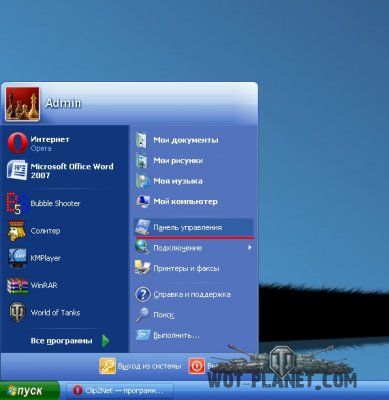
После открытия появится окно с множеством ярлыков, нам нужен ярлык Шрифты

В появившемся окне в верхнем левом углу нажимаем на Файл
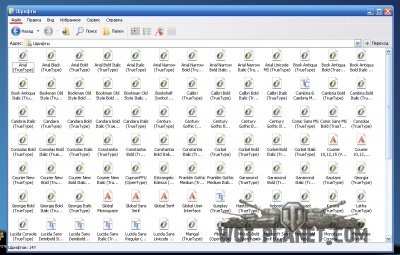
И выбираем пункт меню "Установить шрифты"
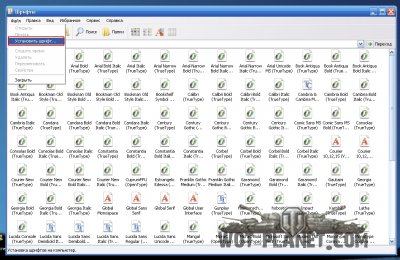
Появится окно установки шрифтов и в нем видим, в левой нижней колонки пункт с:\ делаем по нему двойной клик мыши

Затем выбираем нужную нам папку со шрифтов и нажимаем на кнопку Ок
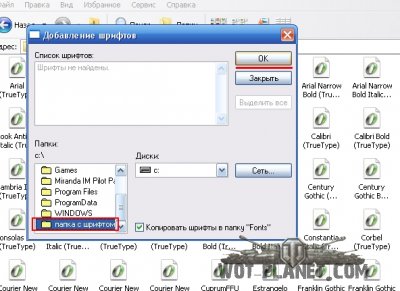
В верхнем левом столбце появится название вашего шрифта или шрифтов если их в папке много, выбираем один или несколько шрифтов и нажимаем Ок
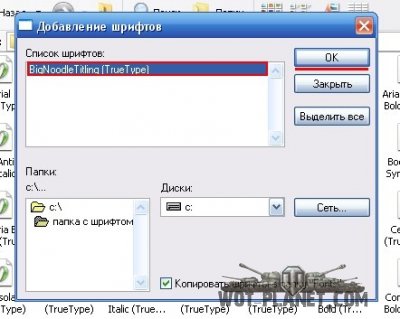
Затем видим процесс установки

Поздравляю, шрифт успешно установлен и теперь установленные вами моды и прицелы будут работать корректно. Статью писал максимально доступно и просто. Если вам даже после прочтения этой статьи непонятно, что и как, ниже будет видео мануал по установке шрифтов на Windows XP .
Как говорилось выше, процесс установки шрифтов на Windows 7 менее трудоемкий процесс и занимает 1 - 2 минуты вашего времени. Причем большую часть времени вы потратите на скачку самого архива со шрифтом. Поскольку процесс прост до безобразия, то я не буду писать текстовый мануал.
Читайте также:

